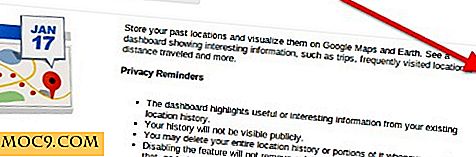Android ROM-serie: Sådan blinker du en tilpasset gendannelse på din Android-enhed - del 2
Denne artikel er en del af forståelsen Android ROM-serien:
- Android ROM Series: Hvad er Root, Custom Recovery og Custom ROMs - Del 1
- Android ROM-serie: Sådan blinker du en tilpasset gendannelse på din Android-enhed - del 2
- Android ROM-serie: Sådan blinker du en brugerdefineret ROM på din Android-enhed - Del 3
- Android ROM-serien: CyanogenMod Review - Den bedste brugerdefinerede ROM til din enhed
Hvis du har læst vores tidligere artikel om, hvilken rod, brugerdefineret opsving og brugerdefinerede ROM'er, så skal du nu være bekendt med udtrykket Custom Recovery. Kort sagt er et brugerdefineret opsving et tredjepartsgendannelse, som du kan blinke på din Android-enhed og nyde en række funktioner, den har at tilbyde. En af hovedårsagerne til, at folk bruger en brugerdefineret gendannelse, er at blinke tilpassede ROM'er. Der er hundredvis af brugerdefinerede ROM'er tilgængelige på internettet, og den mest effektive og nemme måde at få dem installeret på din enhed er at bruge en brugerdefineret opsving.
I vejledningen nedenfor vil vi gå igennem, hvordan du kan blinke et brugerdefineret opsving på din enhed og derefter komme i gang med blinkende ROM'er.
De to mest populære brugerdefinerede inddrivelser er - ClockworkMod (CWM) Recovery og TWRP Recovery. Vi vil vise dig, hvordan du kan installere begge disse inddrivelser på din enhed i vejledningen nedenfor. Læs videre for at lære mere.
Bemærk : Før du kan blinke et tilpasset opsving på din enhed, skal du have root-adgang på din enhed. Der er tusindvis af forskellige Android håndsæt rundt, og hver af dem har en anden rooting metode. Bare Google det til din enhed, og du skal have en rodmetode til at rod din enhed.
ClockworkMod Recovery (CWM)

Medmindre du har levet under klippen, ved du, at der er en udvikler, der hedder Koush, der har udviklet et brugerdefineret opsving kaldet ClockworkMod Recovery, der bruges af tusindvis af Android-brugere over hele verden. De funktioner, som genoprettelsen har, er simpelthen fantastisk. Du kan oprette sikkerhedskopier, gendanne sikkerhedskopier, flash-ROM'er og gøre meget flere ting med CWM Recovery.
Her er trinene til at blinke CWM Recovery på din enhed:
1. Installer ROM Manager fra Google Play.
2. Når appen er installeret på din enhed, skal du starte den fra enhedens hovedmenu.
3. Den første skærm i appen har mange muligheder. Tryk på den, der siger "Recovery Setup". Det bør være den første mulighed på skærmen.

4. Tryk på knappen "ClockworkMod Recovery" på skærmen, der følger. Det betyder at du fortæller appen at blinke CWM Recovery på din enhed.

5. Du bliver derefter taget til skærmen, hvor din enhedsmodel vil blive verificeret. En liste over telefoner vises på skærmen; tryk på den, der er din.

6. Du er klar til at have en brugerdefineret gendannelse blinket på din enhed. Bare tryk på den mulighed, der siger "Flash ClockworkMod Recovery", og lad resten af jobbet være i appen.

7. Det skal fortælle dig, så snart det har blinket genoprettelsen på din enhed.
Tillykke! Du har blinket ClockworkMod Recovery på din Android-enhed ved hjælp af ROM Manager-appen.
For at genstarte genoprettelsesfunktionen skal du åbne ROM Manager, trykke på den mulighed, der siger "Genstart i Recovery", og din enhed vil straks gå i genoprettelsesfunktionen.
Okay, det handlede kun om ClockworkMod Recovery. Lad os se TWRP Recovery nu.
TWRP Recovery

Team Win Recovery Project (TWRP) er en brugerdefineret opsætning svarende til CWM, men har nogle funktioner og en grænseflade, der ser meget anderledes ud end CWM-en. Hvis du ikke er tilfreds med CWM Recovery og ønsker at blinke et andet opsving, er TWRP Recovery her for dig.
Igen skal du sørge for, at din enhed er forankret, og følg derefter følgende trin for at få TWRP-genoprettelsen blinket på din Android-enhed.
1. Installer GooManager.
2. Når appen er installeret på din enhed, skal du starte den fra din hovedmenu.
3. Tryk på Menu-knappen og vælg "Installer OpenRecoveryScript". Hit Ja, når du bliver bedt om det. Det er til at blinke gendannelsen på din enhed.

4. Den næste skærm bekræfter modelnummeret på din enhed. Hvis alt er korrekt, skal du trykke på Ja, og det henter derefter og installerer genoprettelsen på din enhed.
5. Det vil informere dig, når genoprettelsen er installeret på din enhed.
Når du har blinket genoprettelsen, skal du trykke på "Genstart opsving" i appen, og din enhed går ind i TWRP Recovery-tilstanden.
Din enhed er nu udstyret med TWRP Recovery.
Konklusion
At få en tilpasset opsætning installeret er det første skridt i retning af at tilpasse en Android-enhed, og vi håber, at vejledningen ovenfor vil hjælpe tusindvis af brugere med at få et tilpasset opsving installeret på deres enhed.